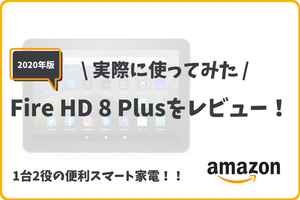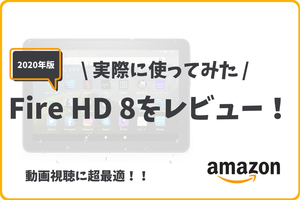Fire HDタブレット購入者必見!やるべき8つの設定

そんな想いを持っているあなたのために、
この記事では、『Fire HDタブレットを購入したらやっておきたい設定』をご紹介していきます。
Fire HDタブレットは、Amazonのコスパ重視向けのタブレットです。
設定をしておかないと、使いづらかったり、余計なものがあったりと不便さがあります。
Fire HDタブレットを購入したら絶対にやっておきたい設定を一緒に見ていきましょう!
この記事の目次
勝手に動画ダウンロードを停止する
Fire HDタブレットは、最初からAmazon Prime Videoの動画を自動でダウンロード設定になっています。
そのため、データ通信量を勝手に使用したり、Fire HDタブレットの容量を無駄に使用したり、電池がなくなったりします。
Amazon Prime Videoの自動でダウンロードの設定はオフにしておくことをおすすめします。
設定方法
まずは、Amazon Prime VideoのアプリをFire HDタブレットで起動します。
Amazon Prime Videoを起動
次に、画面右下の「マイアイテム」を選択してから、右上にある設定の歯車アイコンを選択します。
マイアイテムから設定を開く
次に、「ストリーミング再生・ダウンロード」を選択します。
この表記は、Fire HDタブレットの機種、バージョンによって異なることがあります。
ストリーミング再生・ダウンロードを選択
次に、「自動ダウンロード」を選択します。
この表記は、Fire HDタブレットの機種、バージョンによっては、「On Deck」という表記のこともがあります。
自動ダウンロードを選択
最後に、自動ダウンロードダウンロードをオフにすれば設定は完了です。
自動ダウンロードをオフ
これで、Amazon Prime Videoの動画を勝手にFire HDタブレットにダウンロードされる設定は解除できました。
ダウンロードしてオフラインで観たい動画は、手動でダウンロードしてください。
(そもそも観たい動画がダウンロードされているわけではないので、自動ダウンロードはオフがおすすめ)
ロック画面の広告を削除
Fire HDタブレットは、ロック画面に広告が表示されます。
これはさすがに有料で買っているデバイスのため広告が出るのは納得いきません。オフにしましょう。
設定方法
まずは、Fire HDの設定アプリを起動します。
設定を開く
設定画面の中にある「アプリと通知」を選択します。
アプリと通知
次に、「Amazonアプリの設定」を選択します。
Amazonアプリの設定
Amazonアプリケーションの設定から一番下にある「広告」を選択します。
広告
最後に、「ロック画面の広告」をオフに設定してください。
ロック画面の広告をオフ
これでFire HDタブレットのロック画面に広告が表示されるのを停止できました。
ロック画面の背景は、「設定」→「ディスプレイ」→「壁紙」から設定できます。
アレクサを停止してタブレットとして使う
Fire HDタブレットは、音声Aiアシスタントのアレクサが搭載されています。
iPhoneのSiri、AndroidのGoogleアシスタントと同じものです。
アレクサがオンになっていると、音声に反応して起動されます。(アレクサと言っていなくても、別の言葉で間違えて反応したりもある)
音声を使って、「アレクサ、音楽をかけて」や「アレクサ、アラームをかけて」などが使いたい人はアレクサの設定はオンでいいですが、使わないのであればオフにするのがいいでしょう。
設定方法
まずは、Fire HDタブレットの設定を開きます。
設定
次に、設定の中にある「Alexa」を選択します。
Alexa
最後に、Alexaをオフにすれば設定は完了です。
オフにする
アレクサは、スマートスピーカーのような使い方をFire HDタブレットでするならおすすめですが、
タブレットとして使うのであれば必要ありません。
端末名を変更してわかりやすく
Fire HDタブレットには、名前をつけることができます。
名前をつけることで、そのFire HDタブレットを認識しやすくなり、特に複数のFire HDタブレットがあるときは、名前をつけないとどっちがどっちのFire HDタブレットだかわからなくなってしまいます。
困るときの代表的なシーンが、Kindle本などのコンテンツをAmazonで購入するときです。
送信先として、複数のFire HDタブレットがあると、どのタブレットなのかごちゃごちゃになってしまいます。
名前はつけておくといいでしょう。
設定方法
まずは、Fire HDタブレットの設定を開きます。
設定
次に、設定画面の下の方にある「端末オプション」を選択します。
端末オプション
最後に、「端末名を変更」からそのFire HDタブレットの名前を変更します。
名前を変更
これで、Fire HDタブレットの名前変更は完了です。
Fire HDタブレットを一つしか持っていなかったり、電子のコンテンツを購入する機会が少ない人は、あまりメリットはありませんが、設定はしておくといいでしょう。
Fire HDタブレットにロックをかける
Fire HDタブレットには、指紋認証やフェイスID、虹彩認証などのロックはありません。
ロックをかけるとしたら、パスワードになります。
Fire HDタブレットの中身を他の人に見られたくないなら、ロックをかけておきましょう。
設定方法
まずは、Fire HDタブレットの設定を開きます。
設定
次に、設定一覧から「セキュリティとプライバシー」を選択します。
セキュリティとプライバシー
画面上部に「ロック画面のパスワード」があるので、これをオンにして、パスワードを設定しましょう。
パスワードを設定
パスワードを設定する際に、パスワードとPINの2つの設定があります。
どちらかを選んで、ロックをかけるのですが、正確に違いを解説すると長くなります。
簡単に言うなら、パスワードよりもPINの方がセキュリティ性は高いので、PINにしておくとよいでしょう。
Google Play Storeで拡張する
Fire HDタブレットは、Amazonアプリストアからアプリをインストールしてアプリを使います。
しかし、ここで注意したいのが、iPhoneのApp StoreやAndroidのGoogle Play Storeと比べて、圧倒的に使えるアプリの数が少ないです。
iPhoneやAndroidのスマホを使う人にとっては、不便さしかありません。
そこで、Fire HDタブレットにGoogle Play Storeをインストールして、Google Play Storeからアプリをダウンロードする方法があります。
Fire HDタブレットは、Androidベースで作られているタブレットなので、それが可能です。
これなら、Fire HDタブレットにほぼすべてのアプリをインストールして使えます。
しかし、覚えておいてほしいのは、Amazonが推奨している使い方ではないのでなにかが起きても自己責任ということです。
実際に筆者は、Fire 7、Fire HD 8、Fire HD 10すべてで試していますが、不具合は起きていません。
推奨される使い方ではないので、自己責任でお試しください。
手順が長いので、別記事でご紹介しています。
→ Fire7,HD8 HD10にGoogle Play Storeをインストールする方法!
フォントサイズを変更する
Fire HDタブレットのフォントサイズを変更します。
子どもやおじいちゃん、おばあちゃんがFire HDタブレットを使っている方も多く、フォントサイズの変更はしておくといいでしょう。
設定方法
まずは、Fire HDタブレットのホーム画面にある「設定」のアプリを選択します。
設定
次に、設定一覧の下の方にある「ユーザー補助」を選択します。
ユーザー補助
最後に、ユーザー補助のなかから「フォントサイズ」を選択して、好みに合わせてサイズを変更してください。
フォントサイズ
フォントサイズを変更しても文字が小さい場合は、「ユーザー補助」の設定のなかにある「拡大」をオンにします。
そうすると、Fire HDタブレットの画面をトリプルタップすると拡大ができます。
2本指で画面を移動させ、もう一度トリプルタップで拡大を終了します。
ディスプレイのスリープ時間を変更する
Fire HDタブレットのディスプレイがオフになる時間を設定します。
長時間使っていなくても画面がオンのままにできるので、ロックをいちいち解除しなくてよいメリットはあります。
しかし、スリープモードにならないとロックはかからないので注意しましょう
設定方法
まずは、Fire HDタブレットの設定アプリを選択して起動します。
設定
次に、設定一覧のなかから「ディスプレイ」を選択します。
ディスプレイ
最後に、スリープを選択して、自動で画面をオフにする時間を設定すればOKです。
スリープ
これでFire HDタブレットを自動でオフにでき、ロックをかけているならロックもかかります。
まとめ
Fire HDタブレットを購入したら、絶対にチェックしておきたい設定は以下の8つです。
- 勝手に動画ダウンロードを停止する
- ロック画面の広告を削除
- アレクサを停止してタブレットとして使う
- 端末名を変更してわかりやすく
- Fire HDタブレットにロックをかける
- Google Play Storeで拡張する
- フォントサイズを変更する
- ディスプレイのスリープ時間を変更する
これでFire HDタブレットを快適に使える設定は完了です!
あとは、Fire HDタブレットで動画や音楽、読書などいろんなコンテンツを楽しんでください!
この記事では、『Fire HDタブレットを購入したら最初にしたい設定』をご紹介しました。

音楽(洋画・海外ドラマ)、音楽(ポップス、ヒップホップ)が好きな95年生まれ。このサイトVODZOOの姉妹サイト【SOUNDZOO】の運営もしております!